LG 29UM65液晶显示器说明书
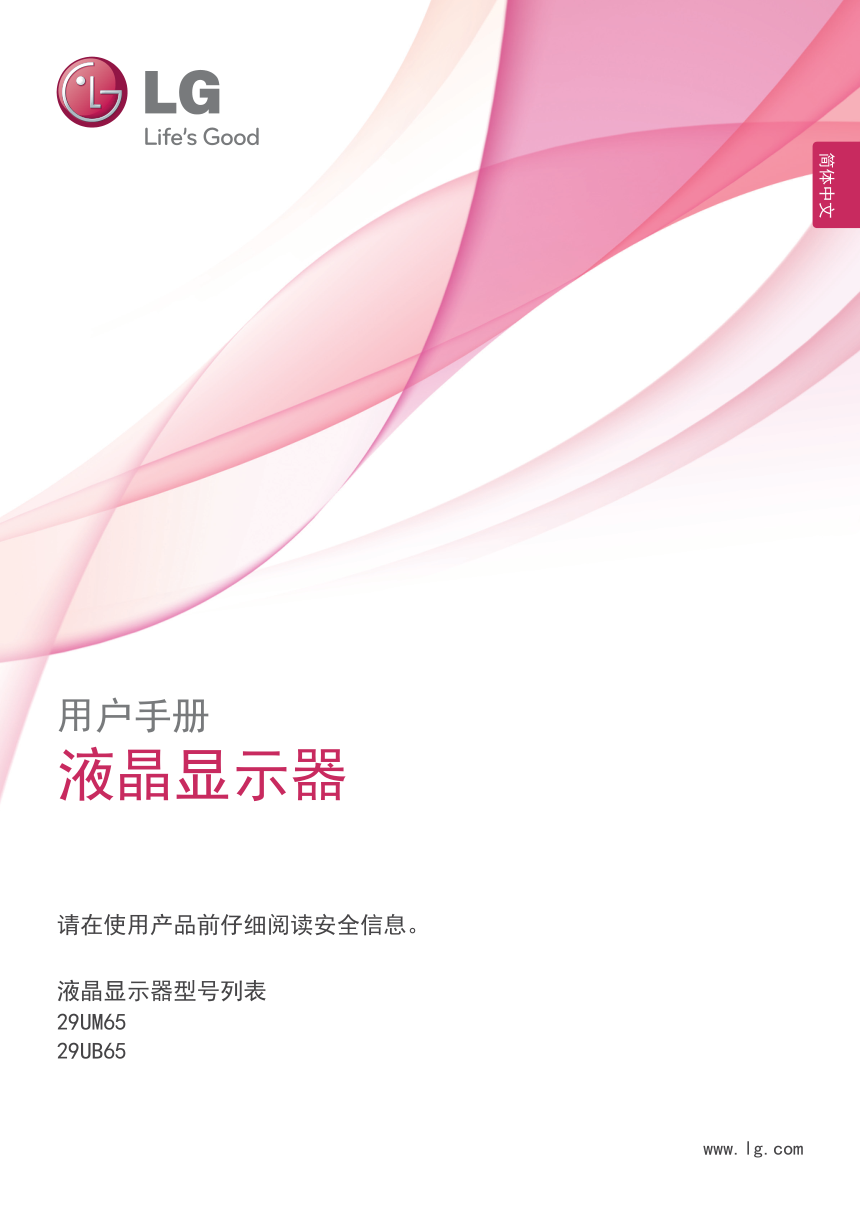)
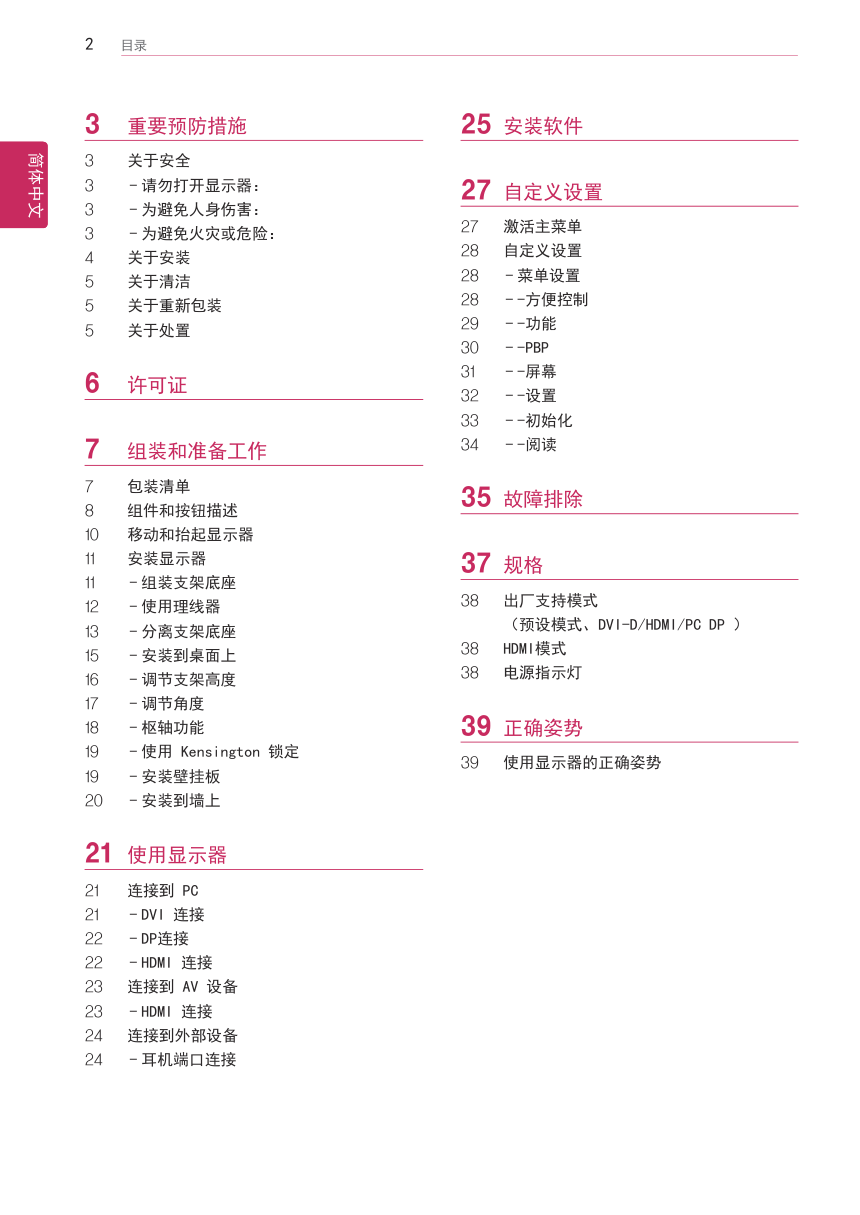)
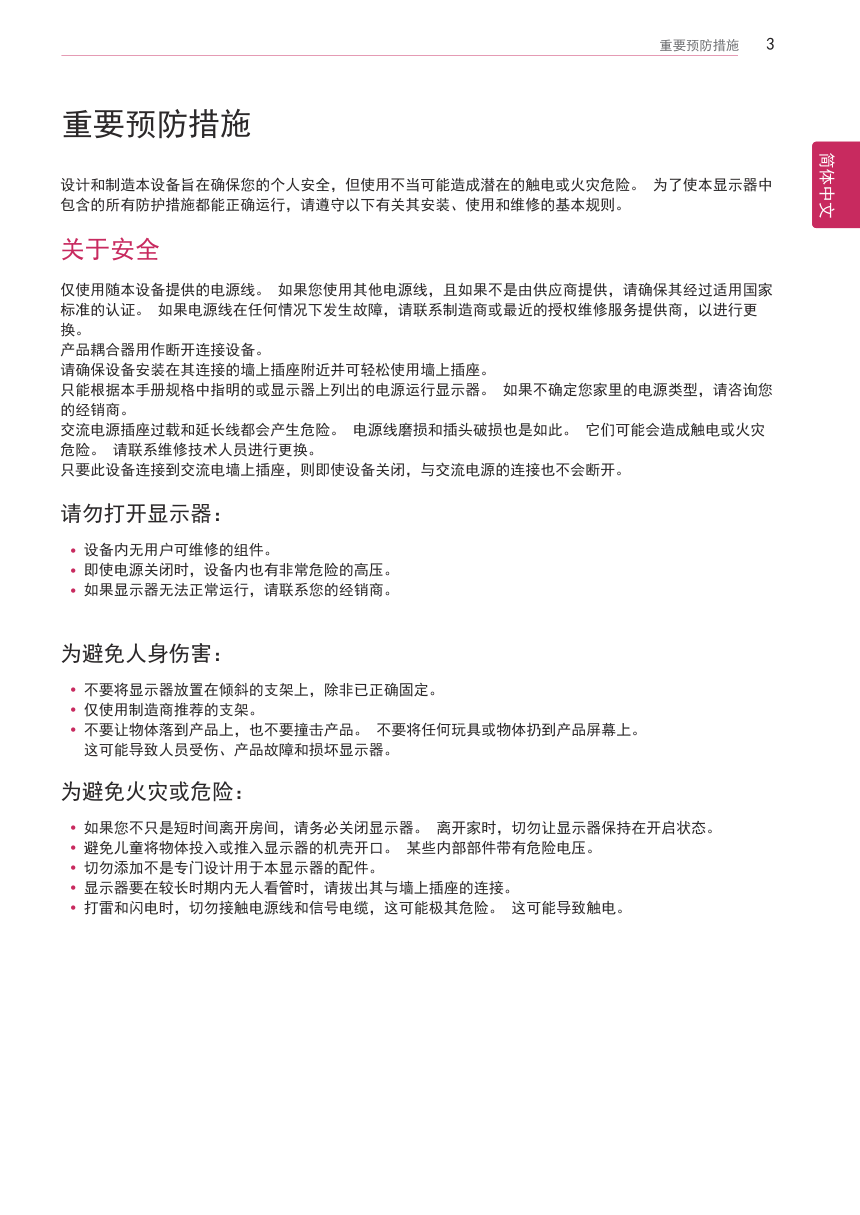)
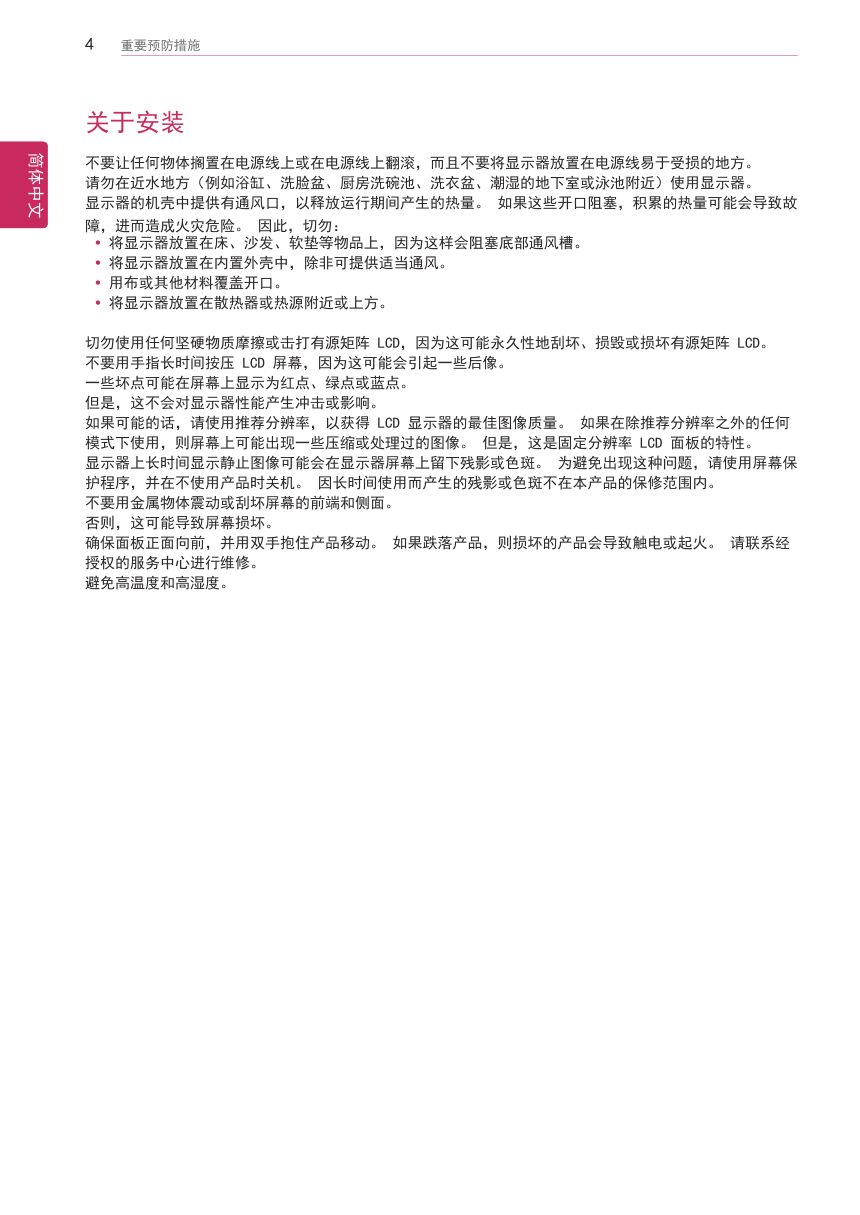)
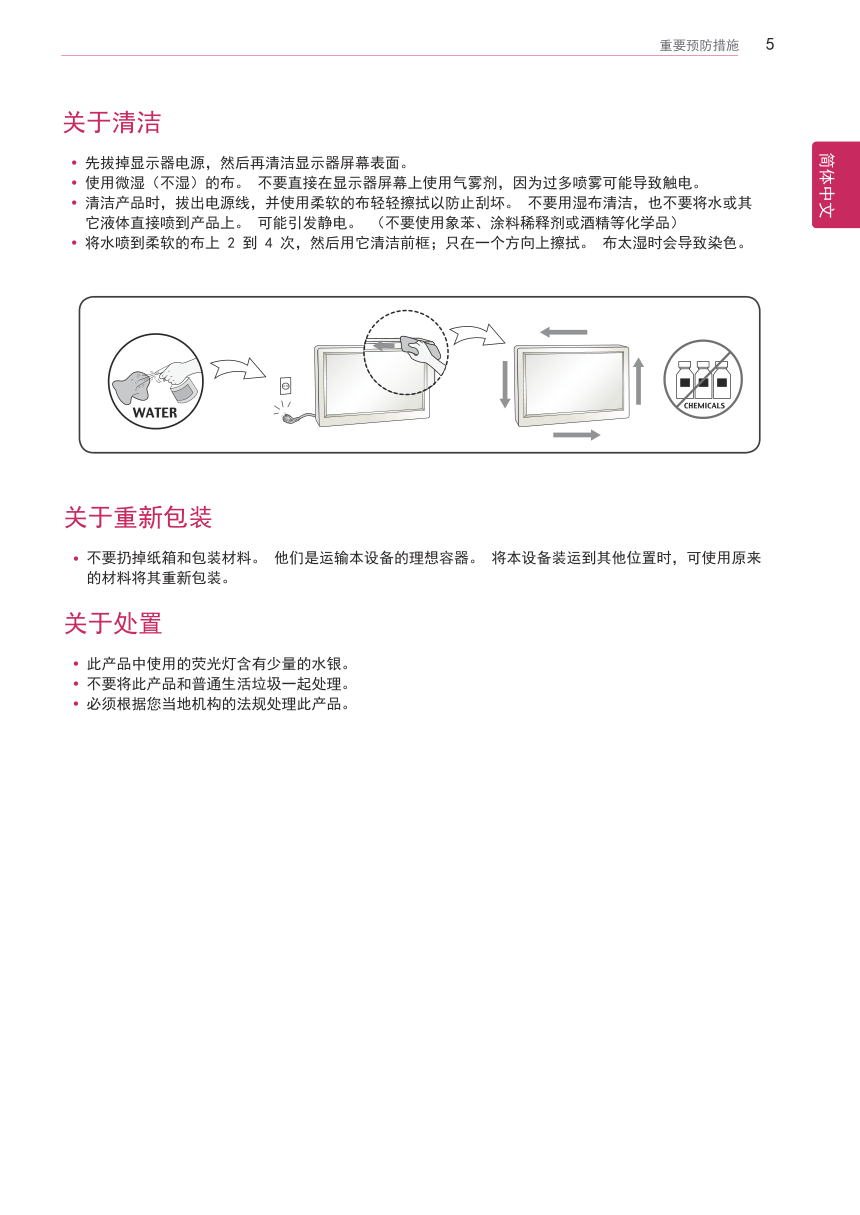)
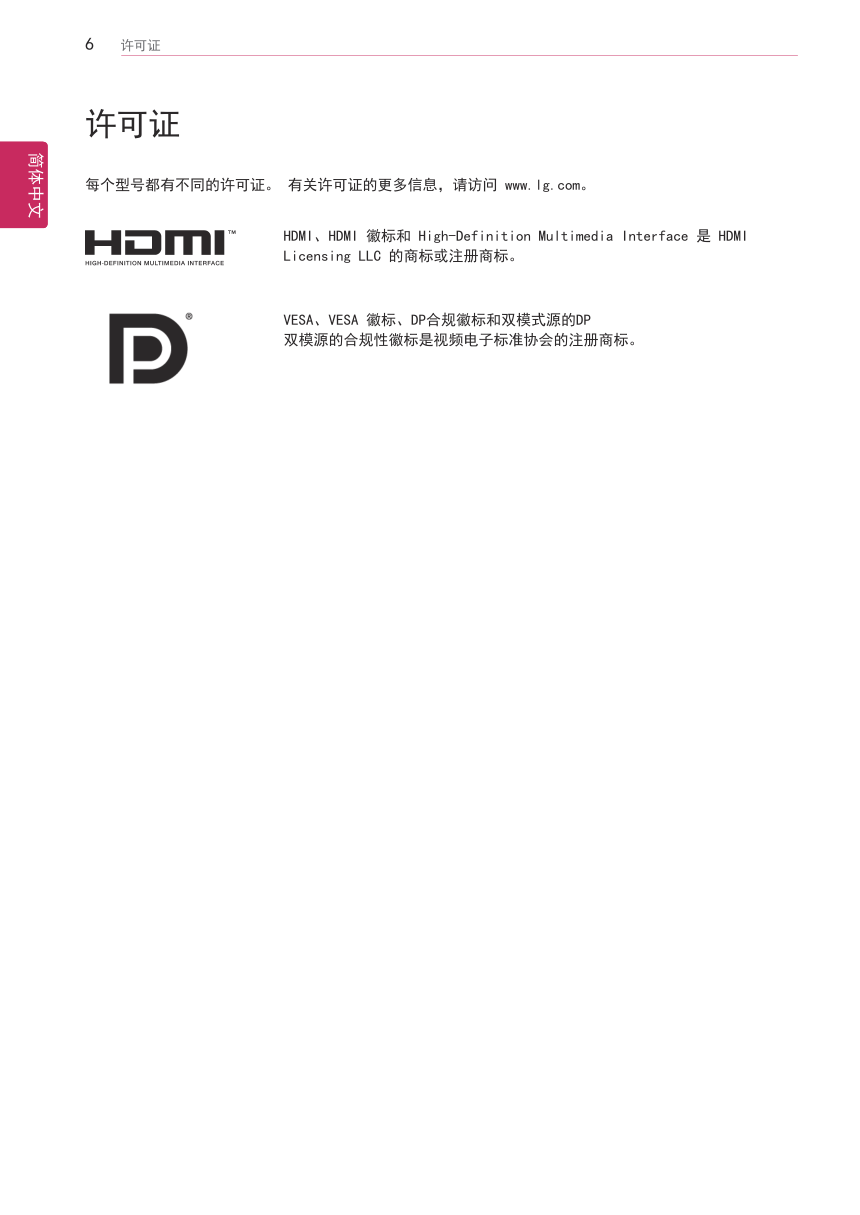)
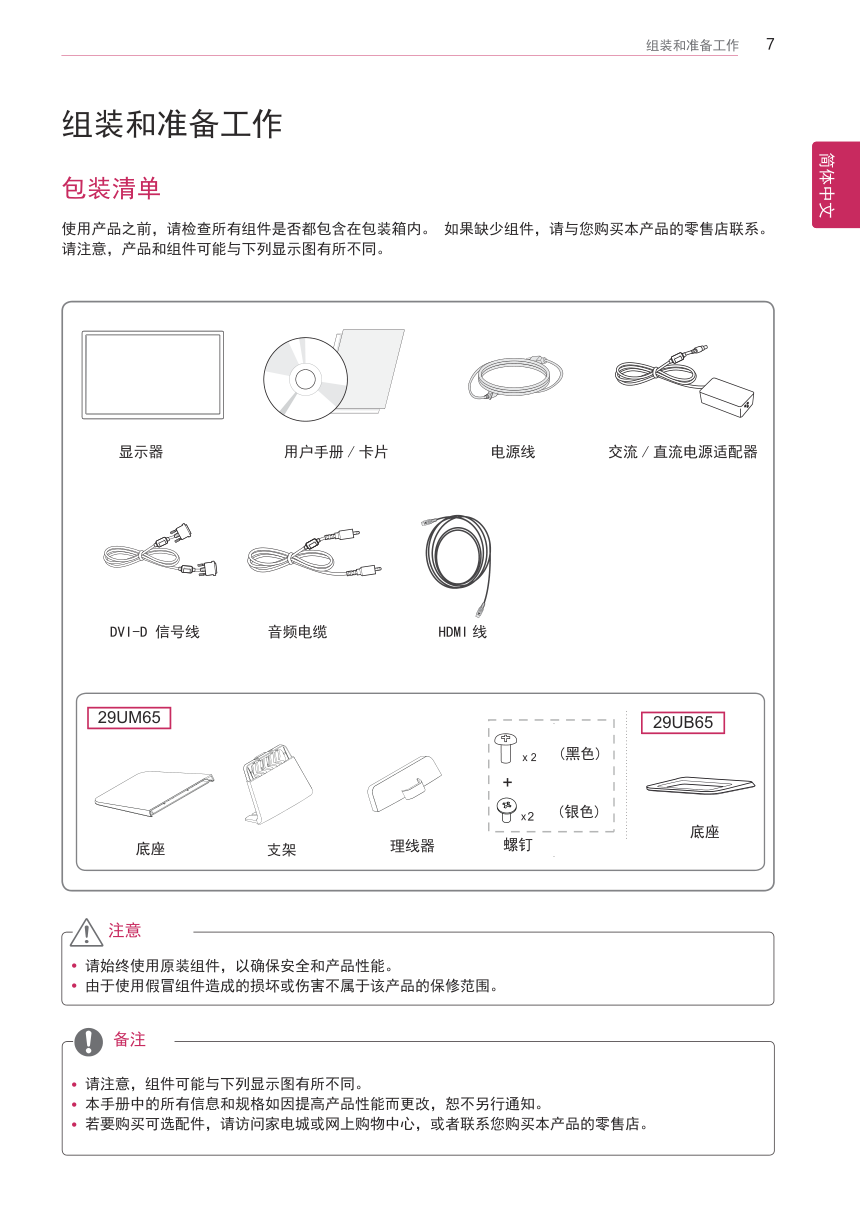)
)
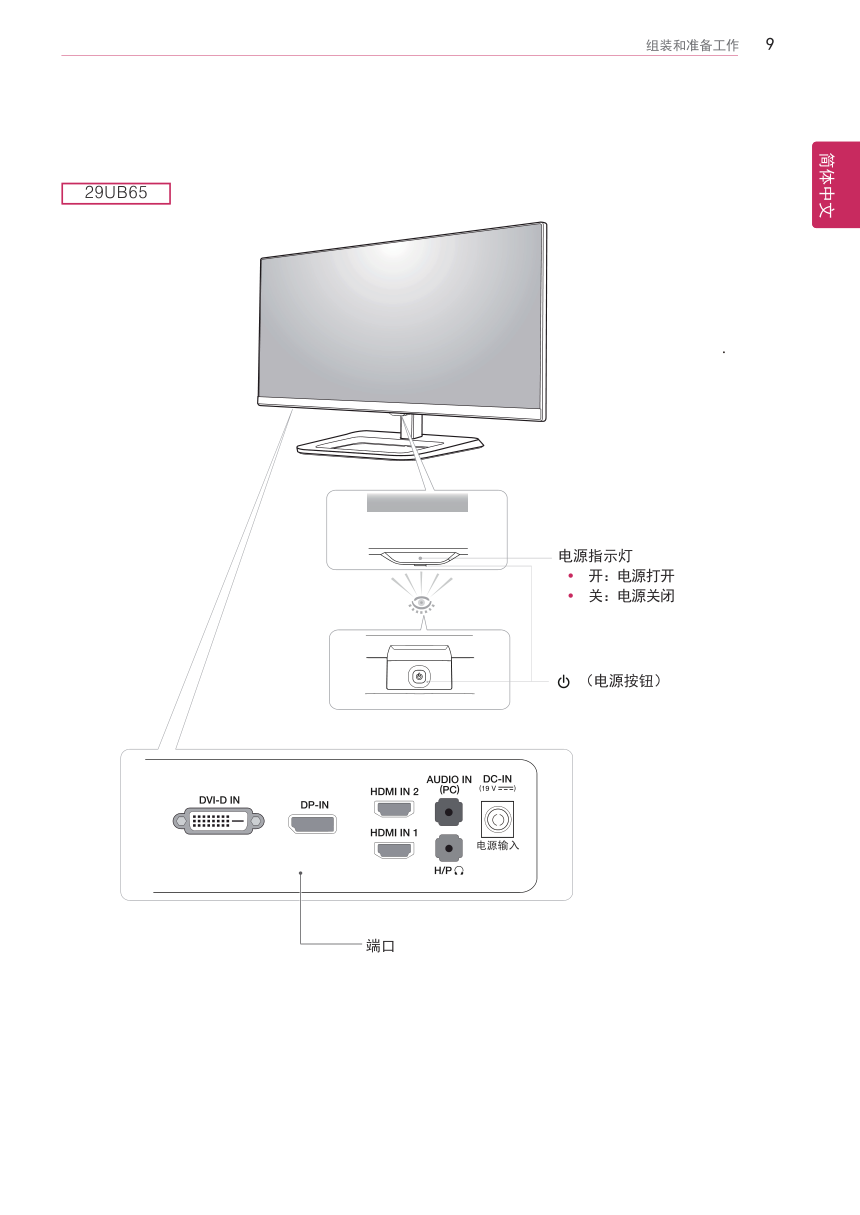)
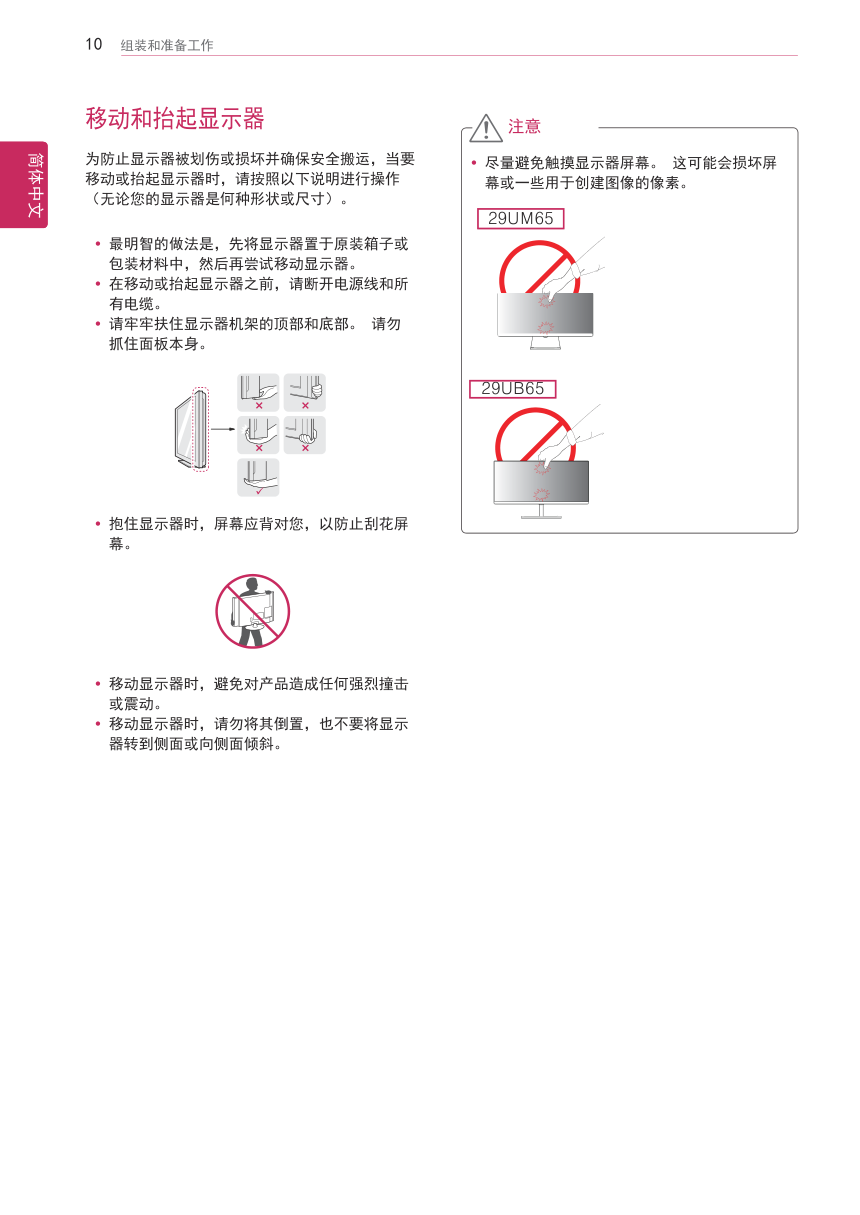)
www.lg.com 29UM65 29UB65 请在使用产品前仔细阅读安全信息。 液晶显示器型号列表 简体中文 用户手册 液晶显示器 2 中文 简体中文 目录 3 重要预防措施 3 关于安全 3 - 请勿打开显示器: 3 - 为避免人身伤害: 3 - 为避免火灾或危险: 4 关于安装 5 关于清洁 5 关于重新包装 5 关于处置 6 许可证 7 组装和准备工作 7 包装清单 8 组件和按钮描述 10 移动和抬起显示器 11 安装显示器 11 - 组装支架底座 12 - 使用理线器 13 - 分离支架底座 15 - 安装到桌面上 16 - 调节支架高度 17 - 调节角度 18 - 枢轴功能 19 - 使用 Kensington 锁定 19 - 安装壁挂板 20 - 安装到墙上 21 使用显示器 21 连接到 PC 21 - DVI 连接 22 - DP连接 22 - HDMI 连接 23 连接到 AV 设备 23 - HDMI 连接 24 连接到外部设备 24 - 耳机端口连接 25 安装软件 27 自定义设置 27 激活主菜单 28 自定义设置 28 - 菜单设置 28 - -方便控制 29 - -功能 30 - -PBP 31 - -屏幕 32 - -设置 33 - -初始化 34 - -阅读 35 故障排除 37 规格 38 出厂支持模式 (预设模式、DVI-D/HDMI/PC DP ) 38 HDMI模式 38 电源指示灯 39 正确姿势 39 使用显示器的正确姿势 3 中文 简体中文 重要预防措施 重要预防措施 设计和制造本设备旨在确保您的个人安全,但使用不当可能造成潜在的触电或火灾危险。 为了使本显示器中 包含的所有防护措施都能正确运行,请遵守以下有关其安装、使用和维修的基本规则。 关于安全 仅使用随本设备提供的电源线。 如果您使用其他电源线,且如果不是由供应商提供,请确保其经过适用国家 标准的认证。 如果电源线在任何情况下发生故障,请联系制造商或最近的授权维修服务提供商,以进行更 换。 产品耦合器用作断开连接设备。 请确保设备安装在其连接的墙上插座附近并可轻松使用墙上插座。 只能根据本手册规格中指明的或显示器上列出的电源运行显示器。 如果不确定您家里的电源类型,请咨询您 的经销商。 交流电源插座过载和延长线都会产生危险。 电源线磨损和插头破损也是如此。 它们可能会造成触电或火灾 危险。 请联系维修技术人员进行更换。 只要此设备连接到交流电墙上插座,则即使设备关闭,与交流电源的连接也不会断开。 请勿打开显示器: y 设备内无用户可维修的组件。 y 即使电源关闭时,设备内也有非常危险的高压。 y 如果显示器无法正常运行,请联系您的经销商。 为避免人身伤害: y 不要将显示器放置在倾斜的支架上,除非已正确固定。 y 仅使用制造商推荐的支架。 y 不要让物体落到产品上,也不要撞击产品。 不要将任何玩具或物体扔到产品屏幕上。 这可能导致人员受伤、产品故障和损坏显示器。 为避免火灾或危险: y 如果您不只是短时间离开房间,请务必关闭显示器。 离开家时,切勿让显示器保持在开启状态。 y 避免儿童将物体投入或推入显示器的机壳开口。 某些内部部件带有危险电压。 y 切勿添加不是专门设计用于本显示器的配件。 y 显示器要在较长时期内无人看管时,请拔出其与墙上插座的连接。 y 打雷和闪电时,切勿接触电源线和信号电缆,这可能极其危险。 这可能导致触电。 4 中文 简体中文 重要预防措施 关于安装 不要让任何物体搁置在电源线上或在电源线上翻滚,而且不要将显示器放置在电源线易于受损的地方。 请勿在近水地方(例如浴缸、洗脸盆、厨房洗碗池、洗衣盆、潮湿的地下室或泳池附近)使用显示器。 显示器的机壳中提供有通风口,以释放运行期间产生的热量。 如果这些开口阻塞,积累的热量可能会导致故 障,进而造成火灾危险。 因此,切勿: y 将显示器放置在床、沙发、软垫等物品上,因为这样会阻塞底部通风槽。 y 将显示器放置在内置外壳中,除非可提供适当通风。 y 用布或其他材料覆盖开口。 y 将显示器放置在散热器或热源附近或上方。 切勿使用任何坚硬物质摩擦或击打有源矩阵 LCD,因为这可能永久性地刮坏、损毁或损坏有源矩阵 LCD。 不要用手指长时间按压 LCD 屏幕,因为这可能会引起一些后像。 一些坏点可能在屏幕上显示为红点、绿点或蓝点。 但是,这不会对显示器性能产生冲击或影响。 如果可能的话,请使用推荐分辨率,以获得 LCD 显示器的最佳图像质量。 如果在除推荐分辨率之外的任何 模式下使用,则屏幕上可能出现一些压缩或处理过的图像。 但是,这是固定分辨率 LCD 面板的特性。 显示器上长时间显示静止图像可能会在显示器屏幕上留下残影或色斑。 为避免出现这种问题,请使用屏幕保 护程序,并在不使用产品时关机。 因长时间使用而产生的残影或色斑不在本产品的保修范围内。 不要用金属物体震动或刮坏屏幕的前端和侧面。 否则,这可能导致屏幕损坏。 确保面板正面向前,并用双手抱住产品移动。 如果跌落产品,则损坏的产品会导致触电或起火。 请联系经 授权的服务中心进行维修。 避免高温度和高湿度。 5 中文 简体中文 重要预防措施 关于重新包装 y 不要扔掉纸箱和包装材料。 他们是运输本设备的理想容器。 将本设备装运到其他位置时,可使用原来 的材料将其重新包装。 关于处置 y 此产品中使用的荧光灯含有少量的水银。 y 不要将此产品和普通生活垃圾一起处理。 y 必须根据您当地机构的法规处理此产品。 关于清洁 y 先拔掉显示器电源,然后再清洁显示器屏幕表面。 y 使用微湿(不湿)的布。 不要直接在显示器屏幕上使用气雾剂,因为过多喷雾可能导致触电。 y 清洁产品时,拔出电源线,并使用柔软的布轻轻擦拭以防止刮坏。 不要用湿布清洁,也不要将水或其 它液体直接喷到产品上。 可能引发静电。 (不要使用象苯、涂料稀释剂或酒精等化学品) y 将水喷到柔软的布上 2 到 4 次,然后用它清洁前框;只在一个方向上擦拭。 布太湿时会导致染色。 6 中文 简体中文 许可证 许可证 每个型号都有不同的许可证。 有关许可证的更多信息,请访问 www.lg.com。 HDMI、HDMI 徽标和 High-Definition Multimedia Interface 是 HDMI Licensing LLC 的商标或注册商标。 VESA、VESA 徽标、DP合规徽标和双模式源的DP 双模源的合规性徽标是视频电子标准协会的注册商标。 7 中文 简体中文 组装和准备工作 组装和准备工作 包装清单 使用产品之前,请检查所有组件是否都包含在包装箱内。 如果缺少组件,请与您购买本产品的零售店联系。 请注意,产品和组件可能与下列显示图有所不同。 y 请始终使用原装组件,以确保安全和产品性能。 y 由于使用假冒组件造成的损坏或伤害不属于该产品的保修范围。 y 请注意,组件可能与下列显示图有所不同。 y 本手册中的所有信息和规格如因提高产品性能而更改,恕不另行通知。 y 若要购买可选配件,请访问家电城或网上购物中心,或者联系您购买本产品的零售店。 注意 备注 电源线 音频电缆 用户手册 / 卡片 显示器 底座 理线器 交流 / 直流电源适配器 DVI-D 信号线 � � � ���� ���� � � ���� ���� ���� ���� 支架 螺钉 底座 HDMI 线 29UM65 29UB65 8 中文 简体中文 组装和准备工作 组件和按钮描述 电源指示灯 y 开:电源打开 y 关:电源关闭 端口 (电源按钮) 29UM65 9 中文 简体中文 组装和准备工作 电源指示灯 y 开:电源打开 y 关:电源关闭 端口 (电源按钮) 29UB65 10 中文 简体中文 组装和准备工作 移动和抬起显示器 为防止显示器被划伤或损坏并确保安全搬运,当要 移动或抬起显示器时,请按照以下说明进行操作 (无论您的显示器是何种形状或尺寸)。 y 尽量避免触摸显示器屏幕。 这可能会损坏屏 幕或一些用于创建图像的像素。 注意 y 最明智的做法是,先将显示器置于原装箱子或 包装材料中,然后再尝试移动显示器。 y 在移动或抬起显示器之前,请断开电源线和所 有电缆。 y 请牢牢扶住显示器机架的顶部和底部。 请勿 抓住面板本身。 y 抱住显示器时,屏幕应背对您,以防止刮花屏 幕。 y 移动显示器时,避免对产品造成任何强烈撞击 或震动。 y 移动显示器时,请勿将其倒置,也不要将显示 器转到侧面或向侧面倾斜。 29UM65 29UB65 11 中文 简体中文 组装和准备工作 安装显示器 组装支架底座 1 将屏幕正面朝下放置。 y 为防止刮花屏幕,请用软布覆盖表面。 注意 3 检查支架的方向(前面和后面),然后将支架 安装到支架铰链上,如图所示。 2 首先,将支架插入底座,然后将两颗银色螺钉 固定到底座背面,如图所示。 支架 29UM65 4 如图所示,将两颗螺钉固定到支架背面。 支架 支架 底座 或者 120 毫米 100 毫米 支架铰链 银色 黑色 黑色 y 底座掉落可能使脚受伤。 y 若在固定螺钉时过度用力,可能会导致显示 器受损。这么做造成的损坏不在保修范围之 内。 注意 12 中文 简体中文 组装和准备工作 y 为防止刮花屏幕,请用软布覆盖表面。 小心 1 将屏幕正面朝下放置。 29UB65 3 用一枚硬币向右旋转螺钉将其固定。 2 将底座插入支架卡槽。 支架 y 底座掉落可能使脚受伤。 小心 底座 支架 使用理线器 29UM65 1 首先,如图所示,将理线器放到支架上,然后, 将理线器固定在支架上。 2 将线缆放入理线器内。 13 中文 简体中文 组装和准备工作 分离支架底座 2 首先,如图所示按压理线器,然后将理线器从 支架上移出。 y 为防止刮花屏幕,请用软布覆盖表面。 注意 y 插图中的组件可能与实际产品有所不同。 y 搬运时,请勿颠倒显示器,否则显示器可能从 支架上掉落,导致产品损坏或人身伤害。 y 为避免在抬起或移动显示器时损坏屏幕,只能 抓住支架或塑料套。 这样可以避免给屏幕施 加不必要的压力。 注意 1 将屏幕正面朝下放置。 29UM65 4 卸下底座上的两颗螺钉,从支架上分离底座。 支架 支架铰链 支架 ( 黑色 ) ( 黑色 ) ( 银色 ) 支架 3 卸下支架后面的两颗螺钉,如图所示,从支架 铰链上分离支架。 底座 或者 14 中文 简体中文 组装和准备工作 y 插图中的组件可能与实际产品有所不同。 y 搬运时,请勿颠倒显示器,否则显示器可能从 支架上掉落,导致产品损坏或人身伤害。 y 为避免在抬起或移动显示器时损坏屏幕,只能 抓住支架或塑料套。 这样可以避免给屏幕施 加不必要的压力。 注意 2 如图所示用一枚硬币将螺丝逆时针方向拧松。 拆下底座。 1 2 底座 支架 支架 3 从支架上拆除两颗螺钉。 y 为防止刮花屏幕,请用软布覆盖表面。 小心 1 将屏幕正面朝下放置。 29UB65 15 中文 简体中文 组装和准备工作 安装到桌面上 1 抬起显示器并将其放置在桌面上的垂直位置。 放置在离墙至少 10 cm 的位置,以确保足够通 风。 2 将适配器连接到显示器,然后将电源线插入电 源插座。 3 按显示器底部的 (电源)按钮打开显示器。 y 移动或安装显示器之前,请拔掉电源线。 有 触电危险。 注意 29UM65 29UB65 29UM65 29UB65 10 cm 10 cm 10 cm 10 cm 10 cm 10 cm 10 cm 10 cm 16 中文 简体中文 组装和准备工作 y 一旦销被拆下后,则无须重新装入它来调节高 度。 调节支架高度 2 先拆下连接在支架底部后端上的胶带,再拔出 锁销。 4 高度最高可调节至 110.0mm。 y 调节屏幕高度时,请勿将手 指或手放置在屏幕与底座 (机壳)之间。 胶带 锁销 支架 小心 警告 110.0 mm 3 下压前端,再拔出锁销。 前端 锁销 1 将安装在支架底座上的显示器垂直放置。 29UB65 17 中文 简体中文 组装和准备工作 调节角度 1 将显示器放置在垂直位置,安装到支架底座上。 2 调节屏幕角度。 屏幕角度可以向前或向后调节, 以获得舒适的观看体验。 y 为避免调节屏幕时手指受伤,请勿抓住显示器 框架的下部分,如下图所示。 y 调节显示器角度时,注意不要触摸或按压屏幕 区域。 警告 29UM65 29UB65 29UB65 29UM65 29UM65 29UB65 前面 后面 前面 后面 -5 20 20 20 18 中文 简体中文 组装和准备工作 29UB65 y 为避免碰撞到底座,请确保用枢轴功能旋转显 示器,底座和显示器之间没有连接。 1 将显示器向上提起到最大高度。 2 依照图中所示箭头方向调整显示器的角度。 3 顺时针方向旋转显示器,如图所示。 4 旋转 90 度后,完成枢轴功能的使用。 y 当线缆是连接状态时,请小心旋转显示器。 y 显示器屏幕上的图像不会随着旋转。 备注 显示器 底座 枢轴功能可以让显示器顺时针方向旋转 90 度。 枢轴功能 警告 警告 19 中文 简体中文 组装和准备工作 安装壁挂板 该显示器支持标准壁挂板或兼容设备的规格。 1 将屏幕正面朝下放置。 为防止刮花屏幕,请用 软布覆盖表面。 2 将壁挂板放置到显示器上,并将其与螺孔对准。 3 使用螺丝刀拧紧四颗螺钉,以将安装板固定到显 示器上。 y 壁挂板可单独出售。 y 有关安装的更多信息,请参见壁挂板安装指 南。 y 安装壁挂板时,注意不要过度用力,因为这 可能损坏显示器屏幕。 备注 使用 Kensington 锁定 Kensington 锁定的连接器位于显示器后面。 有关安装和使用的更多信息,请参阅 Kensington 锁定用户手册或访问网站 http://www.kensington. com。 使用 Kensington 锁定电缆将显示器连接到桌子上。 y 使用 Kensington 锁定是可选的。 配件可以 在您当地的家电城购买。 备注 29UM65 29UB65 壁挂板 20 中文 简体中文 组装和准备工作 y 移动或安装显示器之前,请拔掉电源线,以 免触电。 y 在天花板或倾斜墙壁上安装显示器可能会导 致显示器跌落,从而导致人身伤害。 请使用 原装的 LG 壁挂支架。 有关详细信息,请联 系您当地的零售店或合格安装人员。 y 固定螺钉时用力过大可能会导致显示器损 坏。 因这种方式而造成的损坏不在产品保修 范围内。 y 使用符合 VESA 标准的壁挂支架和螺钉。 因 使用或滥用不合适的组件而造成的损坏不在 产品保修范围内。 y 如下图所示,螺钉长度必须小于 8 毫米。 y 使用 VESA 标准规定的螺钉。 y 壁装套件包含安装指南和所有必要部件。 y 壁挂支架是可选的。 配件可以在您当地的零 售店购买。 y 每个壁挂支架的螺钉长度可能会有所不同。 确保使用正确长度的螺钉。 y 有关详细信息,请参阅壁挂支架的用户手册。 注意 备注 VESA (A x B) 75 x 75 支架螺钉 M4 x 10 所需螺钉 4 若要将显示器安装到墙上,请将壁挂支架(可选) 连接到显示器背面。 确保壁挂支架已牢固地固定到显示器和墙上。 1 使用符合 VESA 标准的螺钉和壁挂支架。 2 比标准长度长的螺钉可能会损坏显示器内部。 3 非 VESA 标准螺钉可能会损坏产品并导致显示器 跌落。 LG Electronics 对涉及使用非标准螺钉 的任何事故概不负责。 4 关于壁挂安装尺寸与壁挂螺钉规格只兼容 VESA 标准。 5 请根据 VESA 标准使用,规定如下。 y 784.8 mm 或更小 * 壁挂板厚度:2.6 mm * 固定螺钉:直径 4.0 mm x 螺距 0.7 mm x 长度 10 mm y 787.4 mm 或更大 * 使用符合 VESA 标准的壁挂板和螺钉。 安装到墙上 将显示器安装在离墙至少 10 cm 的位置,并在显示 器两侧留出大约 10 cm 的空间,以确保足够通风。 详细的安装说明可以从当地零售店获得。 请参阅手 册来安装和设置倾斜壁挂支架。 10 cm 10 cm 10 cm 10 cm : M4 x L10 壁挂支架 后盖 最大 8 毫米 壁挂支架 后盖 标准螺钉 21 中文 简体中文 使用显示器 使用显示器 连接到 PC 该显示器支持 * 即插即用功能。 * 即插即用:使您可以向计算机添加设备而无需 重新配置任何设备或安装任何手动驱动程序的 一种功能。 DVI 连接 将数字视频信号传输到显示器。 使用 DVI 电缆连 接显示器,如下图所示。 按电源按钮进入菜单,然后从输入菜单选择输入选 项。 要在 DVI 输入模式下听到声音,请使用产品随附的 音频电缆,将 PC 的 AUDIO OUT(音频输出)端口 连接到 PC 显示器的 AUDIO IN (音频输入)端口。 y 连接输入信号电缆并沿箭头方向旋 转。 为了防止连接断开,请牢牢固 定电缆。 y 不要长时间按压屏幕。 这可能会导 致图像失真。 y 不要在屏幕上长时间显示静止图像。 这可能 会导致图像残留。 如果可能的话,请使用屏 幕保护程序。 注意 y 将电源线连接到插座时,使用接地(3 孔)多 用途插座或接地电源插座。 y 在低温区域打开时,显示器可能会闪烁。 这 是正常现象。 y 有时,屏幕上可能会出现红点、绿点或蓝点。 这是正常现象。 y 使用 DVI 至 HDMI 的电缆可能会造成兼容性 问题。 备注 29UM65 29UB65 22 中文 简体中文 使用显示器 DP 连接 从 PC 将数字视频和音频信号传输到显示器。 使用 DP 电缆将 PC 连接到显示器,如下图所示。 按电源按钮进入菜单,然后从输入菜单选择输入选 项。 (单独出售) y 可能因 PC 的 DP 版本而听不到声音。 y 声音可能不可用,取决于 PC 的 DP 版本。 备注 y HDMI PC 可能会对设备造成兼容性问题。 y 使用 DVI 至 HDMI 的电缆可能会造成兼容性 问题。 HDMI 连接 从 PC 和 A/V 设备将数字视频和音频信号传输到显 示器。 使用 HDMI 电缆将 PC 和 AV 设备连接到显 示器,如下图所示。 按电源按钮进入菜单,然后从输入菜单选择输入选 项。 备注 29UM65 29UB65 29UM65 29UB65 (单独出售) 23 中文 简体中文 使用显示器 连接到 AV 设备 HDMI 连接 从 PC 和 A/V 设备将数字视频和音频信号传输到显 示器。 使用 HDMI 电缆将 PC 和 AV 设备连接到显 示器,如下图所示。 按电源按钮进入菜单,然后从输入菜单选择输入选 项。 y 使用 DVI 至 HDMI 的电缆可能会造成兼容性 问题。 备注 29UM65 29UB65 24 中文 简体中文 使用显示器 耳机端口连接 使用耳机端口将外围设备连接到显示器。 按图所示 进行连接。 y 耳机和扬声器功能可能受到限制,取决于 PC 和外部设备的音频设置。 备注 y 外围设备单独出售。 y 对于弯插头耳机,很难将其与外围设备连接, 所以使用直插型。 备注 弯头型 直插型 (单独出售) (单独出售) 29UM65 29UB65 连接到外部设备 25 中文 简体中文 安装软件 安装软件 将产品包装盒中包含的用户手册光盘插入 PC 的 CD 光驱并安装软件 . 2 单击“软件安装”。 1 将默认 WEB 浏览器设置为 Internet Explorer。 7 程序自动安装。 8 安装完成后,请重新启动系统。 4 在“License Agreement(许可证协议)”屏幕 上选中“I accept....(我接受 ....)”,然 后单击“[Next](下一步)”。 5 选择你想要安装的程序。 3 根据提示进行安装。 6 如下所示安装 LG 显示器软件。 y Screen Split: 此程序根据您的需要自动将程 序窗口分屏。(该程序不支持 Windows XP 系统) y Auto Resolution : 这个程序在 PBP 模式下 将显示器链接到电脑时,自动设定 PBP 最佳显 示分辨率 . * 克隆模式下不支持此程序。 * 使用单一显示器时,不支持延伸模式。 * 该程序不支持 Windows XP & Vista 系统。 备注 26 中文 简体中文 安装软件 示 并 将 高 程 冲 其 如果您运行 Screen Split,Screen Split 图 标 [ ] 将会出现在 PC 屏幕右下方的系统托 盘中。 择 。 右键单击 Screen Split 图标并选择所需的布 局。 备注 显示器的画面品质。 备注 27 中文 简体中文 自定义设置 自定义设置 激活主菜单 电源指示灯 导航 OSD 电源按钮 操作动作 描述 (按电源按钮中央) 当菜单未激活时 激活导航 OSD。 当菜单激活时 关闭导航 OSD。 ( 长按此按钮,显示器将关闭。该功能任何条件下都可以使用,包括 OSD 关闭时 ) 电源指示灯 当显示器在操作模式时,电源指示灯将开启; 当显示器在待机模式时,电源指示灯将闪烁。 (向左轻推电源按钮) 当菜单未激活时 调节显示器的音量级别。 当菜单激活时 进入“菜单”选项。没有输入信号时,进入“输入信号”选项。 (向右轻推电源按钮) 当菜单未激活时 调节显示器的音量级别。 当菜单激活时 进入“PBP”选项。 (向上轻推电源按钮) 当菜单未激活时 激活导航 OSD。 当菜单激活时 进入“阅读”选项。 (向下轻推电源按钮) 当菜单未激活时 激活导航 OSD。 当菜单激活时 关闭显示器。 1 按“电源( )”按钮,激活导航 OSD。 2 向各个方向轻推电源按钮调节选项。 3 按“电源( )”按钮退出 OSD 菜单。 28 中文 简体中文 自定义设置 每个选项描述如下。 菜单 > 方便控制 描述 亮度 调节屏幕的亮度和对比度。 对比度 音量 调节音量。 输入 选择当前输入模式。 比率 调节屏幕比率。 宽屏 不考虑视频信号输入,以宽屏显示视频。 自动 根据输入视频信号画面比率显示视频。 影院 1 以 21:9 的画面比率放大屏幕。 (分辨率为 1080p) 影院 2 以 21:9 的画面比率放大屏幕,包括底部用于字幕的黑色方框区域。 (分辨率为 1080p) 1:1 无法从原设置调节画面比率。 自定义设置 菜单设置 - 方便控制 1 若要查看导航 OSD,请按显示器底部的电源 ( ) 按钮。 2 向左轻推电源按钮( )进入“菜单”OSD。 3 按电源按钮 ( ) 或向右轻推电源按钮( )选择“方便控制”。 4 按照屏幕右下角出现的提示设置选项。 5 若要返回上层菜单或设置其他菜单项,向左轻推电源按钮( )。 注意 y 在 [ 音量 ] 菜单中向下轻推电源按钮 [ ] 将会启用 / 停用 [ 静音 ] 功能。 29 中文 简体中文 自定义设置 每个选项描述如下。 - 功能 1 若要查看导航 OSD,请按显示器底部的电源 ( ) 按钮。 2 向左轻推电源按钮( )进入“菜单”OSD。 3 向上轻推电源按钮( )或向下轻推电源按钮( )选择“功 能”。 4 按电源按钮 ( ) 或向右轻推电源按钮( )进入“功能”菜单。 5 按照屏幕右下角出现的提示设置选项。 6 若要返回上层菜单或设置其他菜单项,向左轻推电源按钮( )。 菜单 > 功能 描述 ECO 高 启用 ECO 功能,您可用较高效率节约能源。 低 启用 ECO 功能,您可以较低效率节约能源。 关 禁用 ECO 功能。 画面模式 自定义 允许用户调节每个元素。 主菜单的颜色模式可以调节。 照片 优化屏幕以浏览照片。 影院 优化屏幕以改善视频的视觉效果。 游戏 优化屏幕以获得游戏性。 30 中文 简体中文 自定义设置 每个选项描述如下。 -PBP 1 若要查看导航 OSD,请按显示器底部的电源 ( ) 按钮。 2 向左轻推电源按钮( )进入“菜单”OSD。 3 向上轻推电源按钮( )或向下轻推电源按钮( ) 选择“PBP”。 4 按电源按钮 ( ) 或向右轻推电源按钮( )进入“PBP” 菜单。 5 按照屏幕右下角出现的提示设置选项。 6 若要返回上层菜单或设置其他菜单项,向左轻推电源按钮 ( )。 菜单 > PBP 描述 PBP 显示一个显示器上具有两种输入模式的屏幕。 (DVI+HDMI1,DVI+HDMI2,DVI+DP,HDMI1+DP,HDMI1+DVI,HDMI2+DP,HDMI2+DVI,DP+DVI,DP+HDMI 1,DP+HDMI2) 输入 主窗口 不考虑视频信号输入,以宽屏显示视频。 子窗口 根据输入视频信号画面比例显示视频。 声音 在 PBP 模式下改变声音输出。 交换 在 PBP 模式下切换主屏幕和子屏幕。 子窗口全屏 PBP 模式下切换子屏幕至满屏。 比率 调节屏幕比率。 主窗口 宽屏 不考虑视频信号输入,以主窗口显示视频。 自动 根据输入视频信号画面比例显示视频。 子窗口 宽屏 不考虑视频信号输入,以子窗口显示视频。 自动 根据输入视频信号画面比例显示视频。 31 中文 简体中文 自定义设置 每个选项描述如下。 - 屏幕 1 若要查看导航 OSD,请按显示器底部的电源 ( ) 按钮。 2 向左轻推电源按钮( )进入“菜单”OSD。 3 向上轻推电源按钮( )或向下轻推电源按钮( )选 择“屏幕”。 4 按电源按钮 ( ) 或向右轻推电源按钮( )进入“屏幕” 菜单。 5 按照屏幕右下角出现的提示设置选项。 6 若要返回上层菜单或设置其他菜单项,向左轻推电源按钮 ( )。 菜单 > 画面 描述 画面 锐利度 调节屏幕的锐利度。 亮度基准 设置补偿水平(仅适用于 HDMI)。 y 补偿:作为视频信号的参考,这是显示器能够显示的最暗的色彩。 高 屏幕画面加亮。 低 屏幕画面加暗。 响应时间 根据屏幕速度设置显示画面的响应时间。 对于正常环境,建议您使用“正常”。 对于快速 移动的画面,建议您使用“高”。 设置为“高”可能会造成残影。 高 将响应时间设置为“高”。 中 将响应时间设置为“中”。 低 将响应时间设置为“低”。 关 将响应时间设置为“关”。 色彩 亮度色标 自定义亮度色标设置:使用亮度色标 0、亮度色标 1 和亮度色标 2 显示器设置时,亮度色 标设置越高意味着显示的图像越亮,反之亦然。 色温 自定义 红色 绿色 蓝色 您可以使用红色、绿色和蓝色色彩自定义画面色彩。 选择出厂默认画面色彩。 暖色:将屏幕颜色设置为浅红色调。 自然色:将屏幕颜色设置为红色与蓝色色调之间。 冷色:将屏幕颜色设置为浅蓝色调。 六色 通过调节六色 ( 红色 _ 色调、红色 _ 饱和度、绿色 _ 色调、绿色 _ 饱和度、蓝色 _ 色调、蓝 色 _ 饱和度、青色 _ 色调、青色 _ 饱和度、洋红 _ 色调、洋红 _ 饱和度、黄色 _ 色调、黄 色 _ 饱和度 ) 的色彩和饱和度来满足用户的色彩要求,并保存设置。 * 色调 : 调节屏幕的色调。 * 饱和度 : 调节屏幕颜色的饱和度。 该值越低,则色彩的饱和度和亮度就变得越低。 该值 越高,则色彩的饱和度和暗度就变得越高。 * 初始化 : 将颜色设置恢复到默认设置。 初始化 将颜色设置恢复到默认设置。 32 中文 简体中文 自定义设置 - 设置 1 若要查看导航 OSD,请按显示器底部的电源 ( ) 按 钮。 2 向左轻推电源按钮( )进入“菜单”OSD。 3 向上轻推电源按钮( )或向下轻推电源按钮( )选择“设置”。 4 按电源按钮 ( ) 或向右轻推电源按钮( )进 入“设置”菜单。 5 按照屏幕右下角出现的提示设置选项。 6 若要返回上层菜单或设置其他菜单项,向左轻推电源 按钮( )。 每个选项描述如下。 菜单 > 设置 描述 主音频 通过数字输入信号(HDMI、HDMI2、DisplayPort、音频输入)端口输入的声音可通过显示器的扬声 器听到。 语言 将菜单屏幕设置为所需语言。 LED 电源 打开 / 关闭显示器前面的电源指示灯。 开 电源指示灯自动打开。 关 电源指示灯已关闭。 DisplayPort1.2 打开或者关闭 DisplayPort 1.2。 备注 根据显卡所支持的DisplayPort版本来确定是否激活,如果与显卡不匹配就将其设置成关。 启用 打开 DisplayPort 1.2 功能。 关闭 关闭 DisplayPort 1.2 功能。 OSD 锁定 防止键盘输入错误。 开 OSD 调整禁用。 备注 除了 OSD 锁定模式以及亮度、对比度、音量、输入和设置的退出按钮之外,所有功能均将 禁用。 关 OSD 调整启用。 33 中文 简体中文 自定义设置 - 初始化 1 首先进入导航 OSD,请按显示器底部的电源 ( ) 按 钮。 2 向左轻推电源按钮( )进入“菜单”OSD。 3 向上轻推电源按钮( )或向下轻推电源按钮( )选择“初始化”。 4 按电源按钮 ( ) 或向右轻推电源按钮( )进 入“初始化”菜单。 5 按照屏幕右下角出现的提示设置选项。 6 若要返回上层菜单或设置其他菜单项,向左轻推电源 按钮( )。 每个选项描述如下。 菜单 > 初始化 描述 您是否要重置您的设置? 初始化 返回默认设置。 取消 取消选择。 34 中文 简体中文 自定义设置 - 阅读 1 首先进入导航 OSD,请按显示器底部的电源 ( ) 按钮。 2 向上轻推电源按钮( )进入“阅读”OSD。 3 向上轻推电源按钮( )进行设置。 阅读模式 描述 阅读 1 此模式用于在浏览报纸时调整到最佳效果。如果您希望画面更亮,可以通过菜单 OSD 控制亮度。 阅读 2 此模式用于在浏览动画时调整到最佳效果。如果您希望画面更亮,可以通过菜单 OSD 控制亮度。 阅读关 关闭阅读模式。 每个选项描述如下。 35 中文 简体中文 故障排除 故障排除 屏幕无显示。 显示器的电源线是否已插入? y 检查电源线是否正确插入到电源插座。 电源指示灯是否打开? y 检查电源线连接,然后按电源按钮。 电源指示灯是否显示颜色? y 检查已连接的输入是否启用(菜单 - 输入)。 电源指示灯是否闪烁? y 如果显示器处于节能模式,则移动鼠标或按键盘上的任意键即可开启显 示器。 y 检查计算机是否已打开。 是否显示“OUT OF RANGE(超出工作 频率范围)”消息? y 从 PC(视频卡)传输的信号超出显示器的水平或垂直频率范围时,会 显示此消息。 请参阅本手册的“产品规格”部分,以设置适当的频率。 是否显示“CHECK SIGNAL CONNECTION(检查信号连接)”消息? y PC 与显示器之间缺少信号线或信号线连接断开时,会显示此消息。 检 查电缆并重新连接。 屏幕滞留图像。 即使显示器已关闭,是否也会出现残 影? y 长时间显示静止图像可能会对屏幕造成损坏,从而导致图像停滞。 y 如果使用显示器的时间较长,请使用屏幕保护程序保护屏幕。 屏幕闪烁。 是否选择了推荐分辨率? y 如果您选择的分辨率预设模式为 HDMI 1080i 60/50 Hz,屏幕可能会 闪烁。请将分辨率预设模式更改为 1080P. y 垂直频率:为了显示图像,屏幕必须像荧光灯一样每秒刷新几十次。 屏幕每秒刷新的次数被称为垂直频率或刷新率,用 Hz 表示。 y 水平频率:显示一个水平行所花费的时间被称为水平周期。 一秒内显示的水平行的数量 可以用 1 除以水平周期计算出来。 这就称为水平频率,用 kHz 表示。 备注 36 中文 简体中文 故障排除 y 检查视频卡的分辨率或频率是否在显示器允许的范围内,并在“控制面板”>“显示”>“设置”中设置 为推荐(最佳)分辨率。 y 未能将视频卡设置为推荐(最佳)分辨率可能造成文本模糊、屏幕变暗、显示区域被截断或显示不一致。 y 配置步骤可能因计算机和 / 或操作系统的不同而有所不同。 另外,部分视频卡可能不支持某些分辨率。 如果出现这种情况,请联系计算机或视频卡制造商,以寻求帮助。 y 部分视频卡可能不支持 2560x1080 分辨率。 如果分辨率无法显示,请联系您的视频卡制造商。 备注 显示颜色异常。 显示器是否出现变色(16 色)? y 将颜色设置为 24 位(真彩色)或更高。 在 Windows 中,转到“控制 面板”>“显示”>“设置”>“颜色质量”。 显示颜色是否不稳定或为单色? y 检查信号线是否正确连接。 重新连接电缆或重新插入 PC 的视频卡。 屏幕上是否有斑点? y 使用显示器时,屏幕上可能会出现像素化斑点(红色、绿色、蓝色、白 色或黑色)。 对于 LCD 屏幕而言,这是正常现象。 这既不是错误, 也与显示器性能无关。 37 中文 简体中文 规格 规格 LCD 屏幕 类型 73.025 cm TFT(薄膜晶体管) LCD(液晶显示器)屏幕 屏幕对角线长度:73.025 cm 像素间距 0.0876 mm x 0.2628 mm 分辨率 最大分辨率 2560 x 1080 @ 60 Hz 推荐分辨率 2560 x 1080 @ 60 Hz 视频信号 水平频率 30 kHz 至 90 kHz 垂直频率 DVI/DP:56 Hz 至 75 Hz;HDMI: 25 Hz 至 60 Hz。 同步 单独同步 输入连接器 DVI-D IN、HDMI IN 1、HDMI IN 2、DP-IN(DisplayPort)、Audio In(音频输入)(PC)、 H/P 电源 电压 19 V 2.4 A 功耗(典型值) 开启状态:31 W (ENERGY STAR® (“能源之星”)基准 ) 节能模式 ≤ 0.5 W 关闭模式 ≤ 0.5 W AC/DC 适配器 DA-48F19 型,由 Asian Power Devices Inc. 制造。 或者 LCAP35 型,由 LIEN CHANG ELECTRONIC ENTERPRISE 制造。 输出:19 V 2.53 A 环境条件 操作条件 温度:10 ° C 至 35 ° C;湿度:10% 至 80% 存储条件 温度:-20 ° C 至 60 ° C;湿度:5% 至 90% 扬声器功率 7W + 7W 支架角度调节 向前 / 向后:-5°至 20°(前端) 尺寸 显示器大小(宽 x 高 x 厚) 含支架 703.0 mm x 418.0 mm x 181.0 mm 不含支架 703.0 mm x 328.0 mm x 64.0 mm 重量(不含包装) 6.2 kg 29UB65 支架角度调节 向前 / 向后:-5°至 15°(前端) 尺寸 显示器大小(宽 x 高 x 厚) 含支架 703.0 mm x 425.0 mm x 223.0 mm 不含支架 703.0 mm x 328.0 mm x 43.0 mm 重量(不含包装) 7.0 kg 规格如有更改,恕不另行通知。 * 电源消耗水平可能由于操作条件和显示器设定而不同。 * 开启状态的电源消耗由 ENERGY STAR® 测试标准测定得出。 * ENERGY STAR® 是美国通过美国国家环境保护局注册的标志。 29UM65 29UM65 29UB65 38 中文 简体中文 规格 出厂支持模式 (预设模式、DVI-D/HDMI/PC DP ) 预设模式 水平频率 (kHz) 垂直频率 (Hz) 极性 (H/V) 备注 720 x 400 31.468 70.08 -/+ 640 x 480 31.469 59.94 -/- 640 x 480 37.5 75 -/- 800 x 600 37.879 60.317 +/+ 800 x 600 46.875 75 +/+ 1024 x 768 48.363 60 -/- 1024 x 768 60.123 75.029 +/+ 1152 x 864 67.5 75 +/+ 1280 x 720 45 60 +/+ 1280 x 1024 63.981 60.02 +/+ 1280 x 1024 79.976 75.025 +/+ 1600 x 900 60 60 +/+ 1680 x 1050 65.290 59.954 -/+ 1920 x 1080 67.5 60 +/- 2560 x 1080 66.7 60 -/+ HDMI 模式 预设模式 水平频率 (kHz) 垂直频率 (Hz) 备注 480P 31.50 60 576P 31.25 50 720P 37.50 50 720P 45.00 60 1080P 56.25 50 1080P 67.50 60 电源指示灯 模式 LED 状态 开启模式 灯亮 节能模式 闪烁 关闭模式 关闭 39 中文 简体中文 正确姿势 正确姿势 使用显示器的正确姿势 调节屏幕,以便您能够以自然视平线轻微向下的角度舒适地观看。 y 每小时大约休息 10 分钟,以减轻因长时间使用而造成的任何疲劳。 y 触摸显示器的支架使您可以在最佳位置使用本产品。 可以调节支架角度,以获得最佳屏幕视角。 您应该稍微向下看着屏幕。 将您的双手轻轻地放在键盘 上,使您双臂的肘部弯曲并 能在您前面平伸开来。 调节角度 以便屏幕上没有反射或眩光。 40 中文 简体中文 安规信息 TCO Information 恭喜您购买了带有 TCO 认证标志的显示器产品。 该标志表明您购买的显示器是按照全球最严格的质量及环境标准进行设计、生产及测试的。该产品从用户 关心的方面进行设计,同时使其对气候及自然环境的影响降至最小。 TCO 认证由第三方机构进行,每个型号的产品均由授权的测试机构进行测试。 TCO 认证代表了全球最严厉的一项认证。 获得 TCO 认证的显示类产品具备以下使用特征: 1. 优良的视觉效果及图像质量; 2. 产品在第三方实验室进行了安全测试; 3. 低的电磁辐射; 4. 低噪音; 获得 TCO 认证的显示类产品具备以下环保特征: 1. 产品的商标持有者声明了社会责任,获得环境管理体系认证(EMAS&ISO14001); 2. 开机及待机状态下低的能耗,从而使得对气候的影响降至最低; 3. 限制使用氯及溴化阻燃剂,可塑剂、塑料以及重金属如镉、汞、铅(满足 RoHS 指令); 4. 产品及产品包装的再回收; 5. 产品商标持有者提供回收选择; 您可以从 TCO 官网下载相关信息。TCO 标准里规定的要求,是由 TCO 组织联合全球范围内的科学家、专家、 用户以及制造商一起制定的。 自 1980 年末,TCO 影响 IT 设备朝着更人性的方向发展。 针对显示类产品的标签体系始于 1992 年,现在受到全球范围内的使用者及 IT 设备制造商的欢迎。 全球约有 50% 的显示类产品获得了 TCO 认证。 41 中文 简体中文 安规信息 Congratulations. Your display is designed for both you and the planet! This display carries the TCO Certified label. This ensures that the display is designed for minimal impact on the climate and natural environment, while offering all the performance expected from top of the line electronic products. TCO Certified is a third party verified program, where every product model is tested by an accredited independent test laboratory. TCO Certified represents one of the toughest certifications for displays worldwide. Some of the Usability features of the TCO Displays requirements: Visual Ergonomics Good visual ergonomics in order to improve the working environment for the user and to reduce sight and strain problems. Important parameters are: yLight levels without color tint, Uniform color and luminance, Wide color gamut. yCalibrated color temperature and gamma curve yWide luminance level, Dark black levels, Low motion blur Electrical Safety yProduct fulfills rigorous safety standards Emissions yLow alternating electric and magnetic fields emissions yLow acoustic noise emissions Some of the environmental features of the TCO Displays requirements: yThe brand owner demonstrates corporate social responsibility and has a certified environmental man- agement system(EMAS or ISO 14001) yVery low energy consumption both in on-and standby mode yRestrictions on chlorinated and brominated flame retardants , plasticizers and polymers yRestrictions on heavy metals such as cadmium ,mercury and lead (RoHS compliance) yBoth product and product packaging is prepared for recycling yThe brand owner offers take-back options The requirements included in this label have been developed by TCO Development in co-operation with scientists, experts, users as well as manufactures all over the world .Since the end of the 1980s TCO has been involved in influencing the development of IT equipment in a more users-friendly direction. Our labeling system started with display in 1992 and is now requested by users and IT-manufacturers all over the world. For more information, please visit: www.tcodevelopment.com Technology for you and the planet 42 中文 简体中文 安规信息 Energy Star 能源之星 “能源之星”为(美国环境保护署)颁发的关于产品节能的要求。 ENERGY STAR is a set of power-saving guidelines issued by the U.S Environmental Protection Agency(EPA). As an ENERGY STAR Partner LGE U.S.A Inc, has determined that this products meets the ENERGY STAR guidelines for energy efficiency. 作为能源之星合作伙伴,LGE U.S.A INC. 确定本产品能够 满足能源之星的相关要求。 43 中文 简体中文 安规信息 在使用产品前,请确保阅读了安全预防措施。 将用户手册 (CD) 存放在可接近的地方以供 将来参考。 装置的型号和序列号位于装置的背面。 请在下面记录此信息,以备维修时使用。 型号 序列号 家电维修资料网 www.520101.com 免费下载各类电器说明书 www.520101.com
版权声明
1. 本站所有素材,仅限学习交流,仅展示部分内容,如需查看完整内容,请下载原文件。
2. 会员在本站下载的所有素材,只拥有使用权,著作权归原作者所有。
3. 所有素材,未经合法授权,请勿用于商业用途,会员不得以任何形式发布、传播、复制、转售该素材,否则一律封号处理。
4. 如果素材损害你的权益请联系客服QQ:77594475 处理。